Reklama
Mať automatická synchronizácia v cloude V systéme Windows sú k dispozícii 4 bezplatné súbory na synchronizáciu a zálohovaniePočuli ste to miliónkrát: zálohovanie súborov je dôležité. Pomocou služieb úložiska v cloude, ako je Dropbox alebo OneDrive, môžete vytvoriť zálohu zadarmo bez toho, aby ste museli kupovať nový hardvér. Čítaj viac riešenie pomocou stolného počítača alebo tabletu Windows je skvelý nápad. Ale musí to byť OneDrive? Samozrejme, že nie! Ak dávate prednosť inému cloudovému riešeniu a chcete získať späť priestor z OneDrive, vypnite ho.
Prečo odstrániť OneDrive z vášho PC?
Cloud spoločnosti Microsoft ukladá vaše fotografie, videá a dokumenty, zvyčajne bez problémov. Ponúka rôzne aktualizácie úložných limitov (niekedy zadarmo) a je k nim prístup z ľubovoľného zariadenia. Tak prečo cítite nutkanie sa toho zbaviť?

Možno ste fanúšikom iného systému, ako je Dropbox alebo Box alebo Disk Google, a investovali ste veľa času na tieto služby, aby sa neochotne rozhodli prejsť na ponuku spoločnosti Microsoft (aj keď
Výhody OneDrive sú značné Existuje dobrý dôvod na použitie Microsoft SkyDrive okrem Dropboxu a Disku Google? Čítaj viac ). Na druhej strane by ste mohli stráviť dosť času s programom OneDrive (predtým známym ako SkyDrive), aby ste vedeli, že ani pri vykonaných zmenách to pre vás nefunguje. Možno ste si to ani neuvedomili používali ste jednu jednotku Ako udržiavať súbory synchronizované s programom SkyDrive v systéme Windows 8.1Diaľkové ukladanie údajov a ich synchronizácia na rôznych zariadeniach nebolo nikdy také ľahké, najmä ak používate Windows 8.1. SkyDrive dostal významnú aktualizáciu, vylepšil jeho integráciu s Windows a pridal zaujímavé nové Vlastnosti. Čítaj viac , zabudli ste na všetky upozornenia, ktoré sa zobrazili pri prvom prihlásení do systému Windows 8.A potom sú tu chyby; od smiešne dlhých časov synchronizácie po zlyhanie programu. Tu je niekoľko opráv Problémy so synchronizáciou OneDrive so systémom Windows Synchronizácia problémov s programom OneDrive v systéme Windows 10? Tu je 10 jednoduchých oprávMáte problémy so synchronizáciou medzi jednotkami OneDrive a Windows 10? Tieto jednoduché opravy budú trvať iba pár sekúnd a vyriešia ich. Čítaj viac .
V každom prípade je možné vypnúť OneDrive na vašom počítači za predpokladu, že nemáte nainštalovaný balík Office 2013 alebo Office 365. Neodporúčame vám ho však deaktivovať, kým si ho aspoň vyskúšate a oboznámenie sa s tým, ako OneDrive funguje.
Zakázanie OneDrive v systéme Windows 8.1: The Simple Way
Toto je prvá možnosť odstránenia OneDrive v systéme Windows 8.1. Aj keď je možné vypnúť disku cloud, už ho nie je možné odinštalovať, pretože je integrovaný s operačným systémom Systém.

Začneme zakázaním funkcie synchronizácie. Otvorte panel Charms (WINDOWS + I), kliknite na tlačidlo OK Zmeňte nastavenie PC, potom nájdite onedrive a vyberte Nastavenia synchronizácie. zakázať Synchronizujte svoje nastavenia na tomto počítači, av USA Ukladanie súborov nastavenia tohto počítača zrušte výber Predvolene ukladajte dokumenty do OneDrive aby sa zabránilo automatickému ukladaniu na OneDrive.
Nezabudnite tiež vynechať všetky súbory v priečinku OneDrive, pretože priečinok sa bude stále synchronizovať s OneDrive.
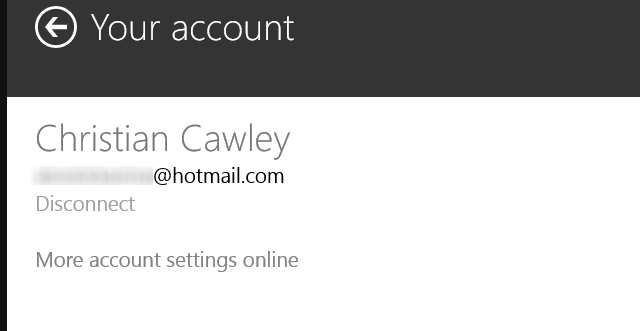
OneDrive v súčasnosti stále pracuje. Ak chcete dokončiť proces deaktivácie, musíte zrušiť prepojenie účtu Microsoft so systémom Windows. V pôvaby panel znova, vyberte Zmeňte nastavenie PC, potom Účty> Váš účet. Vyhľadajte názov svojho účtu a vyberte položku odpojiť na rozdelenie účtov Microsoft a Windows. náš Sprievodca miestnymi účtami v systéme Windows 8.1 Prechod do súkromia - Ako prepnúť na lokálny účet v systéme Windows 8.1Máte na výber! Spoločnosť Microsoft to nezjednodušila, ale v systéme Windows 8.1 je možné nastaviť alebo prepnúť na bežný - miestny a offline - účet Windows. A je to ľahké! Čítaj viac vysvetľuje, čo to znamená.
Samozrejme, to je 15 GB úložného priestoru, ktorý ste práve stratili Ako najlepšie využiť 15 GB bezplatného úložiska OneDriveOneDrive vám poskytuje bezplatnú zdravú dávku úložiska v cloude. Pozrime sa, čo s tým môžete urobiť. Čítaj viac , nehovoriac o možnosti prihlásenia do ľubovoľného počítača so systémom Windows 8 a Windows vidieť svoju vlastnú úvodnú obrazovku Ako používať počítač so systémom Windows 8 kdekoľvek - bez toho, aby ste ho vzali so sebou!Predstavte si, že vaše súbory, nastavenia a aplikácie vás sledovali všade. V systéme Windows 8 je to možné a ukážeme vám, ako to funguje. Čítaj viac a desktop.
Používanie skupinovej politiky na zakázanie OneDrive
Pre používateľov systému Windows 8.1 Pro existuje tiež možnosť zakázať OneDrive pomocou Editora skupinovej politiky. Vyššie uvedené kroky by teraz mali stačiť pre vás, ale ak spravujete viac počítačov ako súčasť domácej alebo podnikovej siete a musíte opustiť program OneDrive na všetky (napríklad aby sa zabránilo zneužitiu aplikácie neoprávneným zdieľaním dokumentov), potom je najlepšia správa z jedného zariadenia v jednom procese voľba.
Predtým sme sa na to pozerali Odstránenie jednotky OneDrive Ako zakázať OneDrive iba s niekoľkými kliknutiamiMicrosoft OneDrive je zapečený do systému Windows 10 a môže to predstavovať pretiahnutie systémových prostriedkov. Našťastie je ľahké ju deaktivovať alebo odstrániť. Tu je niekoľko spôsobov odstránenia OneDrive z vášho počítača. Čítaj viac pomocou niekoľkých kliknutí na operačný systém Windows 8.1 Professional, skontrolujte tento návod, aby ste zistili, ako rýchly a ľahký je.
Zakážte program OneDrive na Windows 8 a starších zariadeniach
Ak chcete vypnúť OneDrive, ale máte staršiu verziu systému Windows, je to tiež možné a pravdepodobne oveľa jednoduchšie.

V systéme Windows 8 a starších vyhľadajte ikonu OneDrive v oblasti oznámení, kliknite pravým tlačidlom myši a vyberte položku nastavenie. Kliknite na ikonu Odpojiť aplikáciu OneDrive možnosť na nastavenie kliknite na OK a po zobrazení výzvy na opätovné pripojenie zatvorte okno OneDrive.
Ak chcete dokončiť odstránenie, prejdite na Ovládací panel> Programy a odinštalujte program OneDrive.
Možno bude potrebné reštartovať počítač, aby bolo odstránenie OneDrive dokončené.
Zbavili ste sa OneDrive: Čo ďalej?
Vďaka prítomnosti OneDrive vo vašom počítači, ktorá sa teraz rieši vďaka deaktivácii alebo odstráneniu, vám môže byť odpustené, že ste si mysleli, že ide o „vykonanú prácu“ - nie celkom. Ak máte mobilné zariadenie s nainštalovaným alebo integrovaným programom OneDrive, musíte o čom premýšľať ešte pár vecí.
Ak ste používateľom systému Android alebo iOS, je táto úloha jednoduchá. Ak už aplikáciu OneDrive nechcete používať, obvyklým spôsobom ho odinštalujte zo smartfónu alebo tabletu. V prípade systému Android prepnite na zásuvku aplikácie, klepnite na ikonu OneDrive a presuňte ju na ikonu Uninstall oblasť na displeji. Používatelia zariadení iPhone a iPad by mali medzitým dlho klepnúť na ikonu aplikácie, kým X sa zobrazí v rohu a klepnutím na túto aplikáciu aplikáciu odstránite.
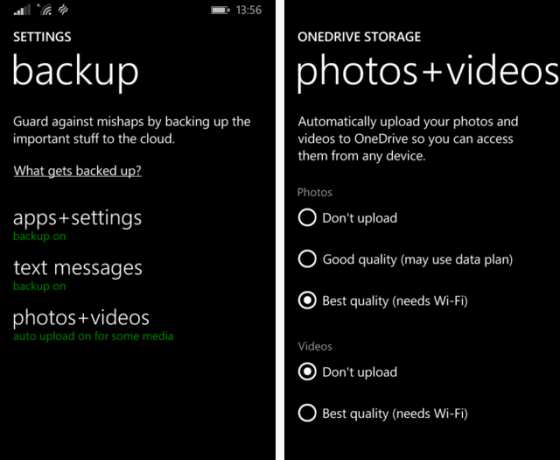
Pre majiteľov Windows Phone je však situácia oveľa menej flexibilná. Aj keď môžete otvoriť Nastavenia> Zálohovanie zakázať nastavenia údajov aplikácie a profilu a Nastavenia> Fotografie a fotoaparát Ak chcete zakázať nahrávanie fotografií a videí, niektoré údaje sa budú synchronizovať s programom OneDrive aj naďalej, pokiaľ budete telefón používať. Podobne ako v prípade systémov iOS a iCloud je veľmi ťažké používať Windows Phone (a stále viac aj Windows) bez integrácie OneDrive.
A nezabudnite, v skutočnosti nemusíte z počítača odstrániť cloudové úložisko spoločnosti Microsoft. Možno ste to nemali OneDrive správne nakonfigurovaný 5 inteligentných spôsobov prispôsobenia a vylepšenia OneDrive v systéme Windows 8.1OneDrive môže byť požehnaním alebo kliatbou. Je hlboko integrovaný do systému Windows 8.1. Buď ho budete chcieť čo najviac využiť alebo úplne zakázať. Môžeme vám pomôcť s oboma. Čítaj viac ?
Vzdali ste sa s OneDrive? Možno ste prešli na zavedenejšie cloudové riešenie alebo ste úplne opustili cloudové úložisko? Povedzte nám viac v komentároch, kde môžete tiež klásť otázky o tom, čo sme vám ukázali.
Kredity obrázkov: Ručné kliešte Cez Shutterstock
Christian Cawley je zástupcom redaktora pre bezpečnosť, Linux, kutilstvo, programovanie a techniku. Produkuje tiež skutočne užitočný podcast a má bohaté skúsenosti s podporou počítačov a softvéru. Christian je prispievateľom do časopisu Linux Format a je fanúšikom hry Raspberry Pi, milencom Lego a retro hráčom.